在编辑和审核大量文档时,批量处理修订是非常常见的。对于我们来说,一个个的拒绝每个文档中的修订是非常繁琐的。接下来我们就一起看一下如何快速的对多个word文档中的修订进行批量的拒绝操作。
在文档内容已经被多次修改和审阅的情况下,人工一个个的拒绝每个文档中的修订内容是非常麻烦的。比如在合同、报告、技术文档等需要精确处理的场景中,繁琐的手动操作很容易出错。那么有没有比较好的方法能够帮我们实现这一批量操作呢?
操作步骤
1、打开「鹰迅批量处理工具箱」,左侧选择「Word工具」,右侧在文件内容分类中选择「接受或拒绝 Word 修订」的功能。
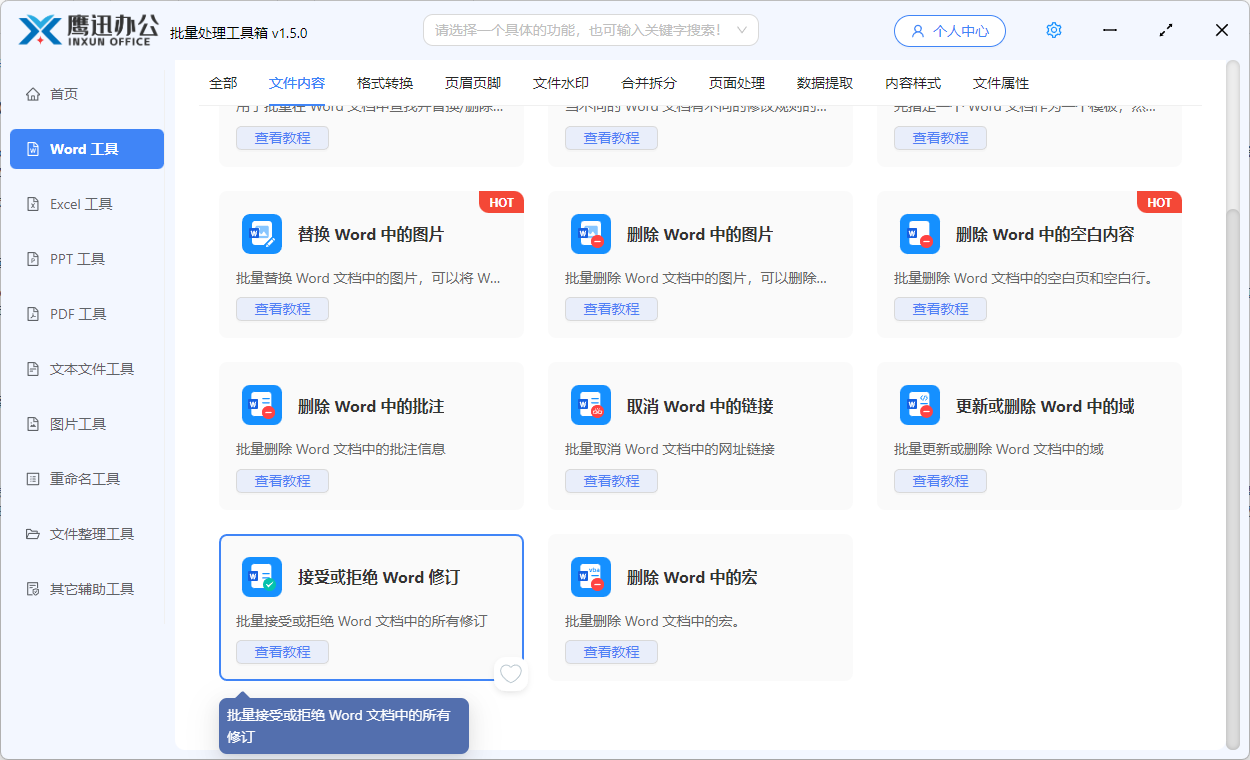
2、一次性将所有需要进行修订拒绝的多个word文档全部选择到软件的界面。
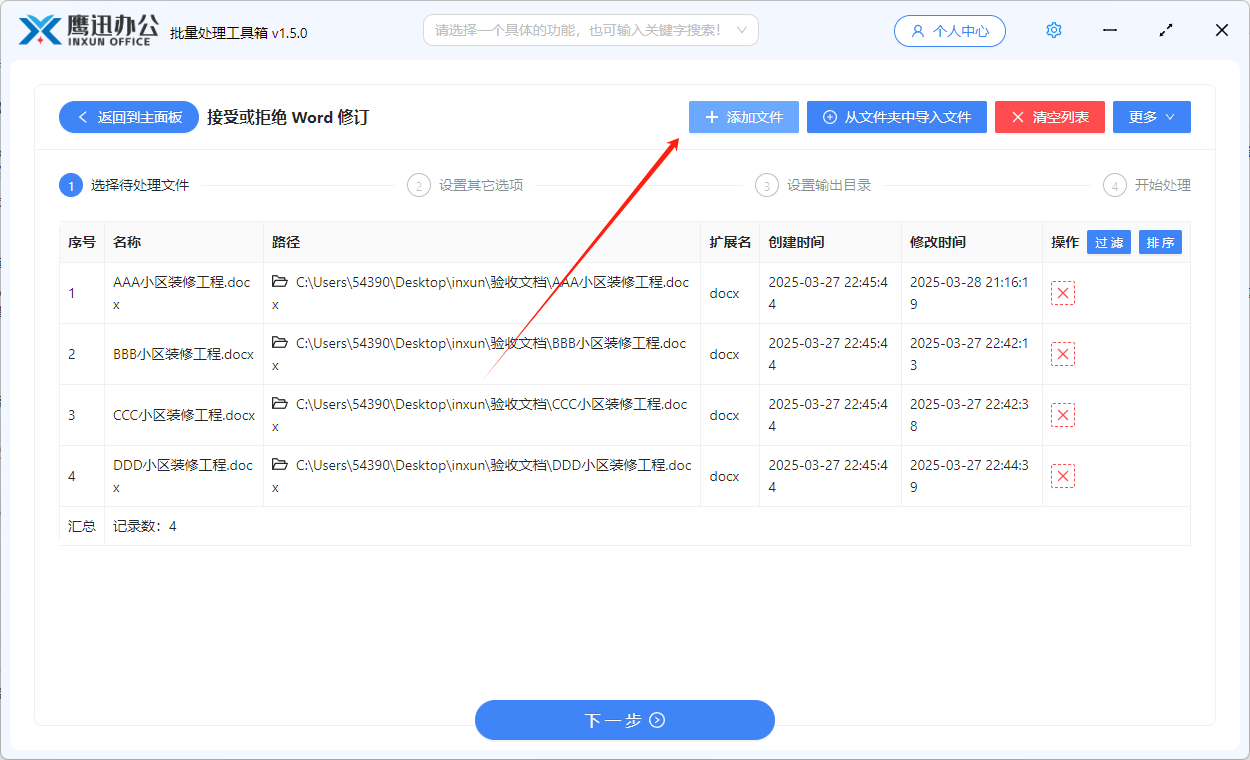
3、设置选项。
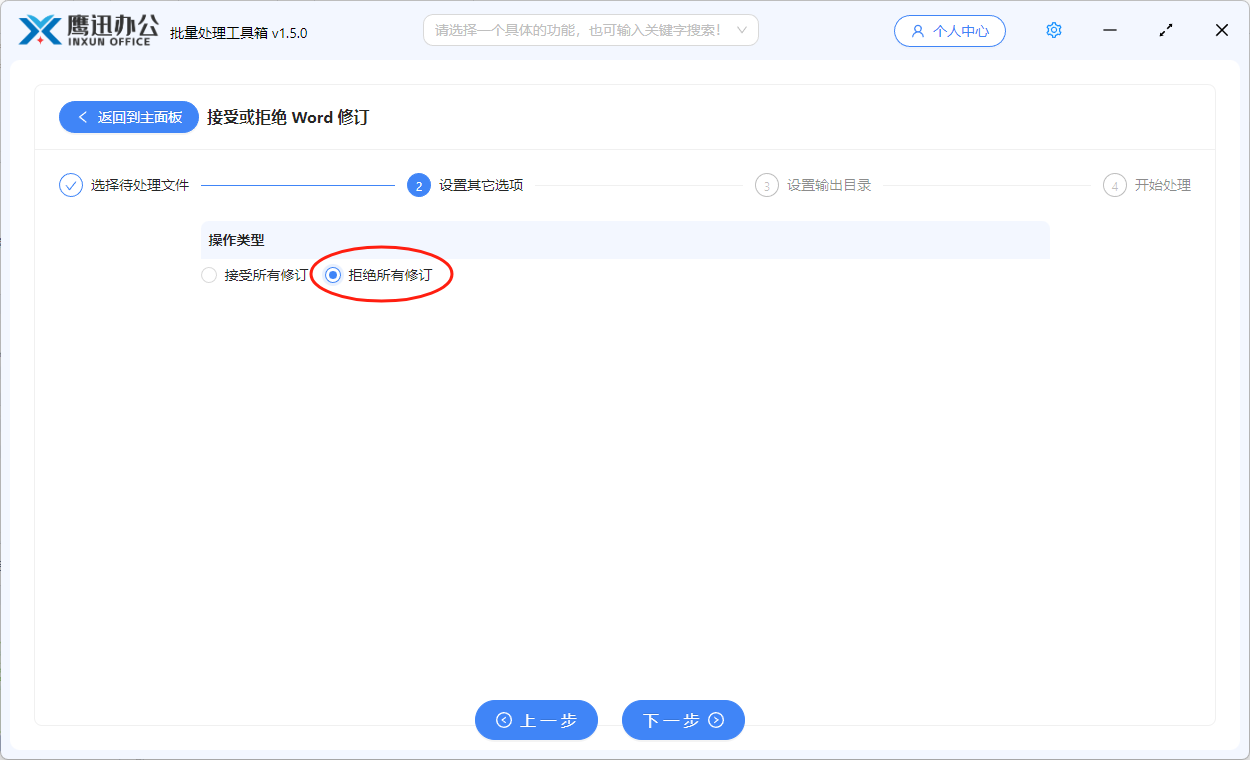
想要拒绝word修订,只需要按照我们上面的设置就可以了。当然如果你想要统一批量接受修订,那也可以根据自己的需要进行选择。
4、设置输出目录。
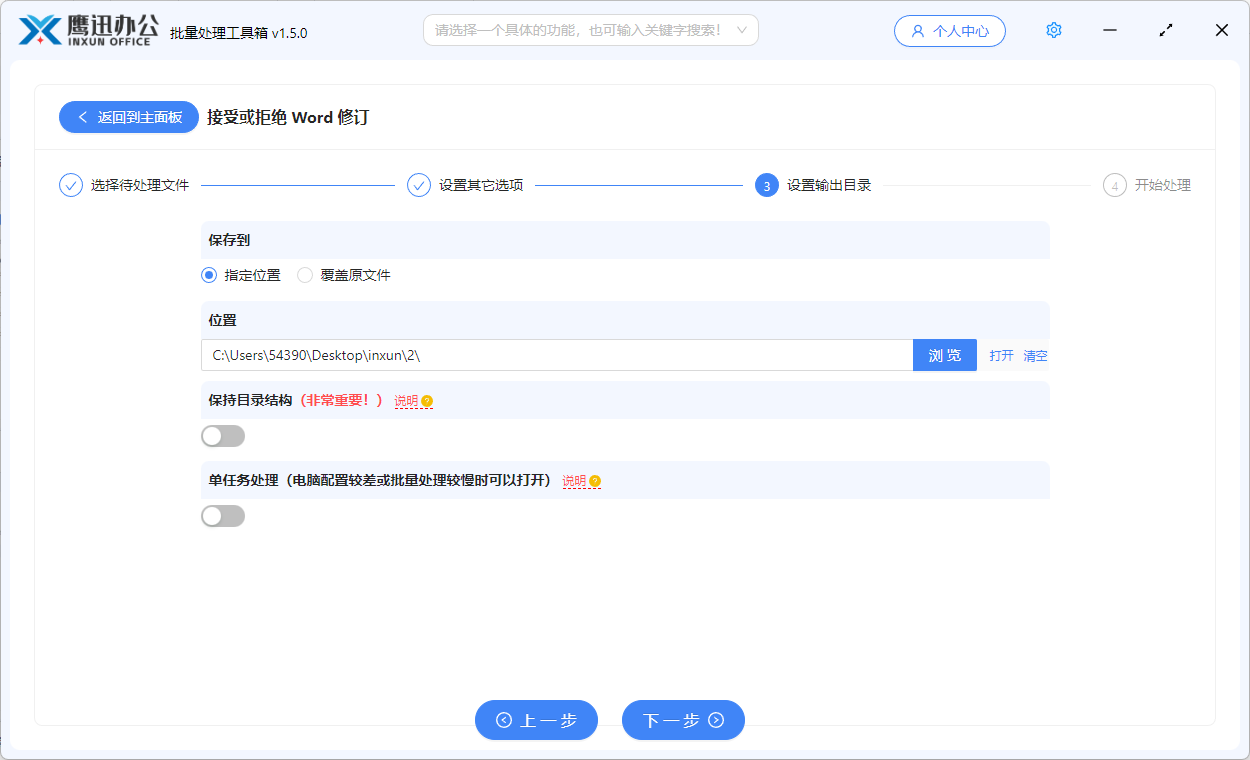
5、对多个 word 文档中的修订进行批量拒绝的处理完成。
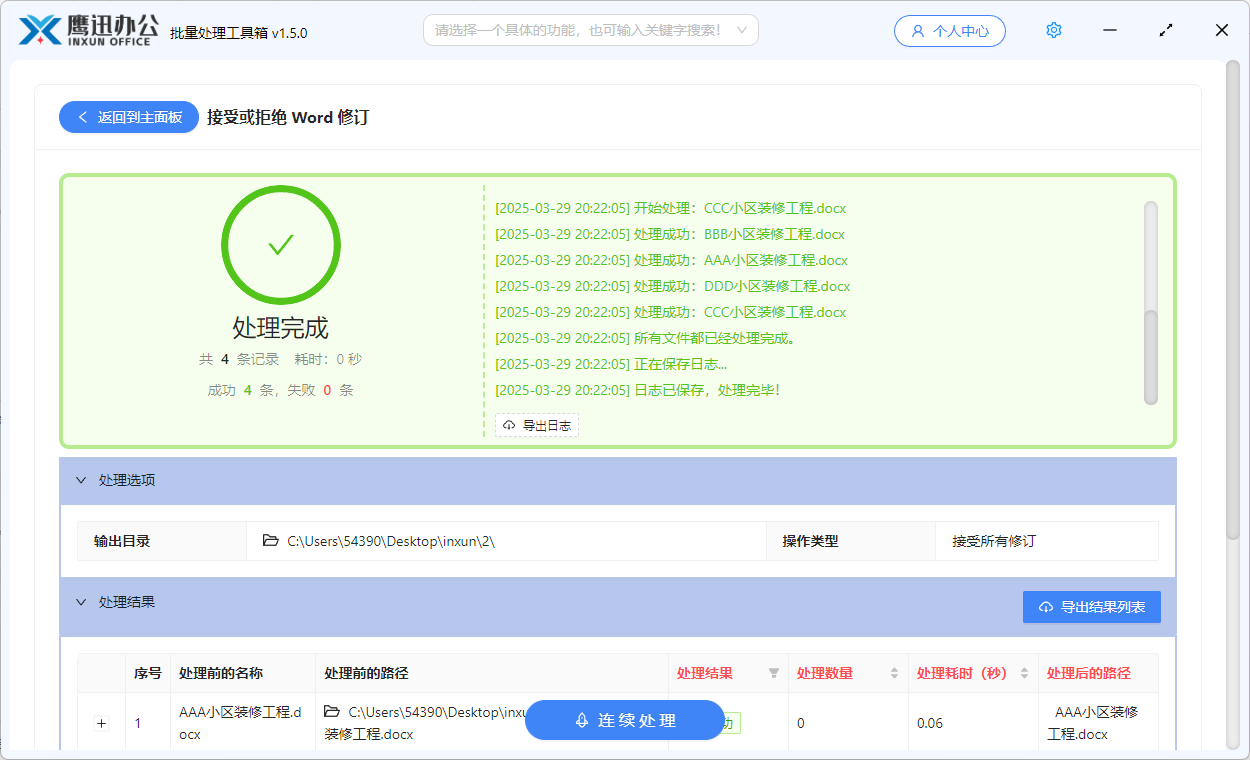
在经过短暂的等待之后,我们就能看到软件的界面出现处理完成的字样,这也就意味着我们已经实现了对多个word文档中的修订进行统一拒绝的处理。这个时候我们也可以打开处理后的word文档,确认一下修订的内容是不是都已经被拒绝了。
这种批量处理的方法非常的简单,处理的效率也非常的高。当我们有大量的word文档的时候,用这个方法能够帮我们节省很多的时间。
